luckyBackup
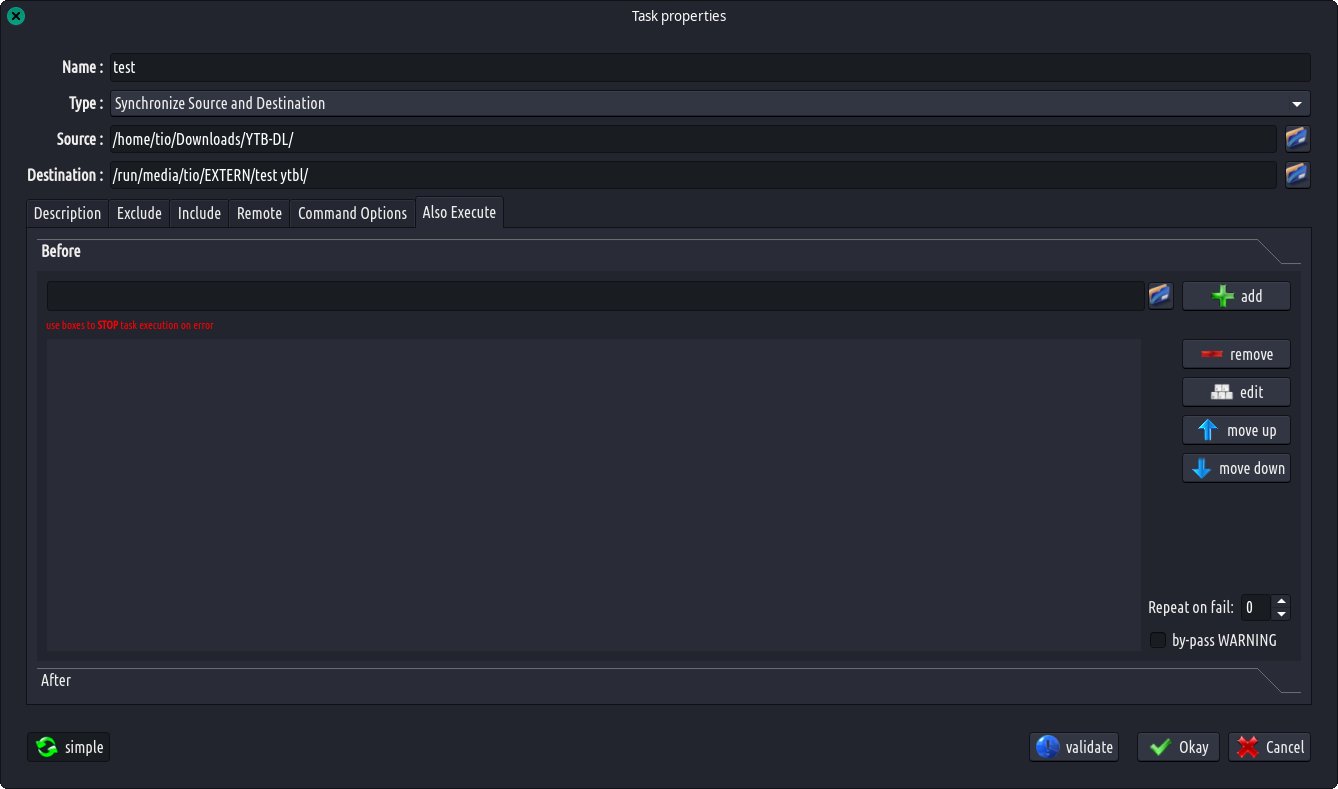
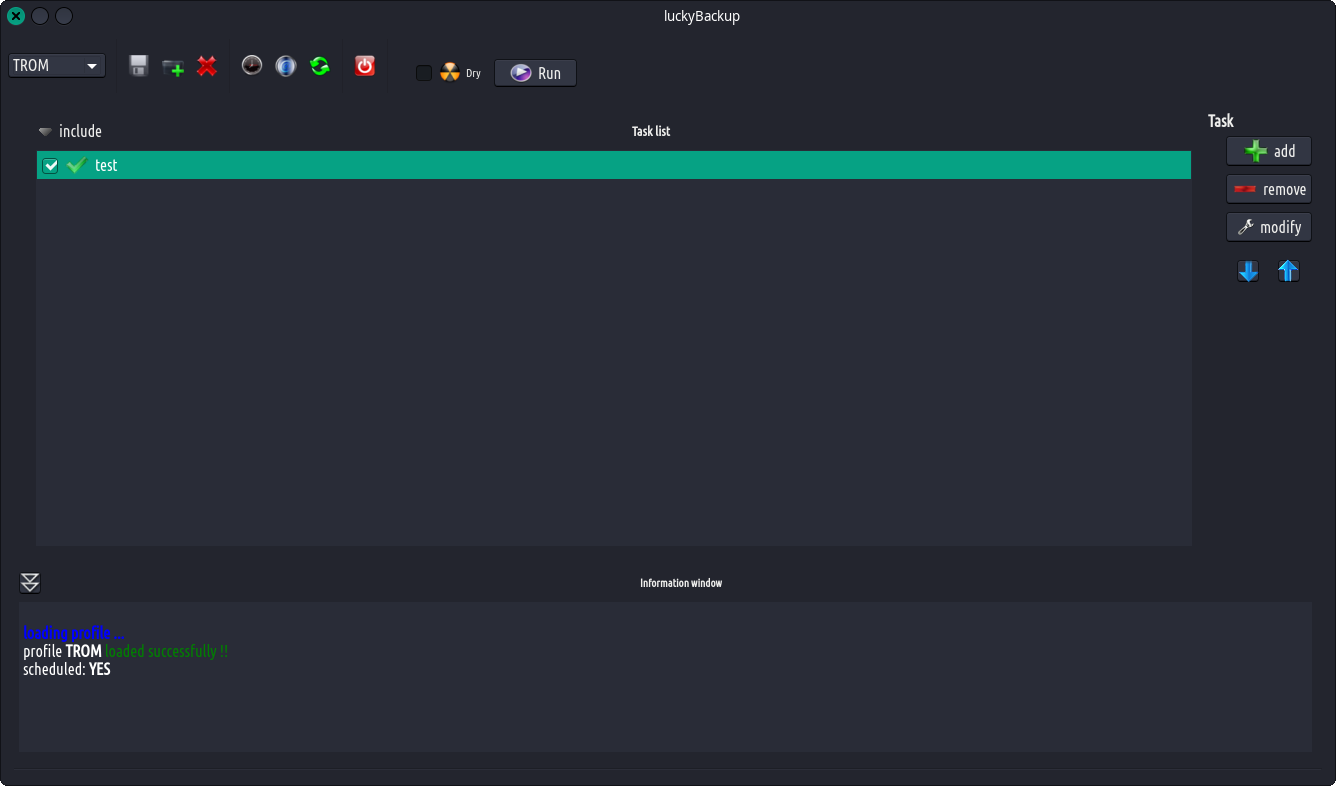
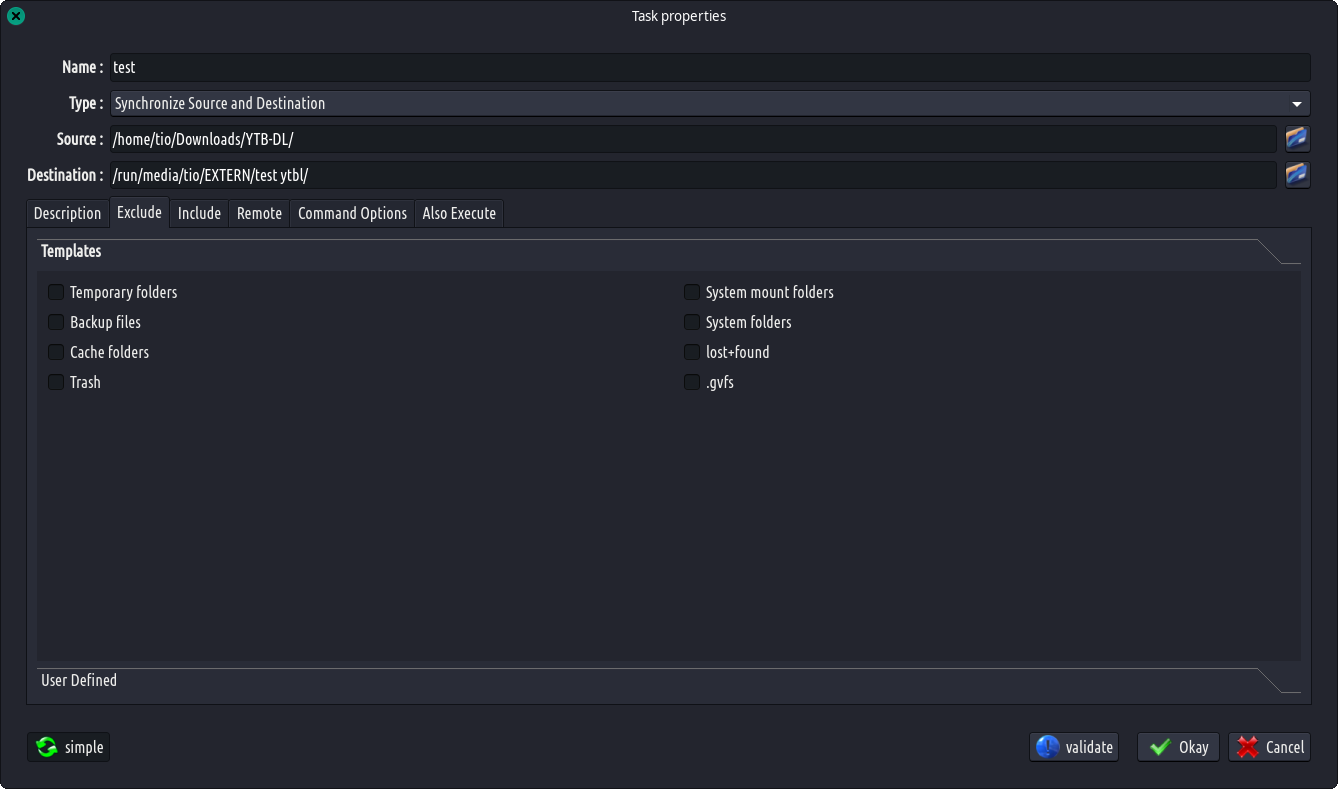
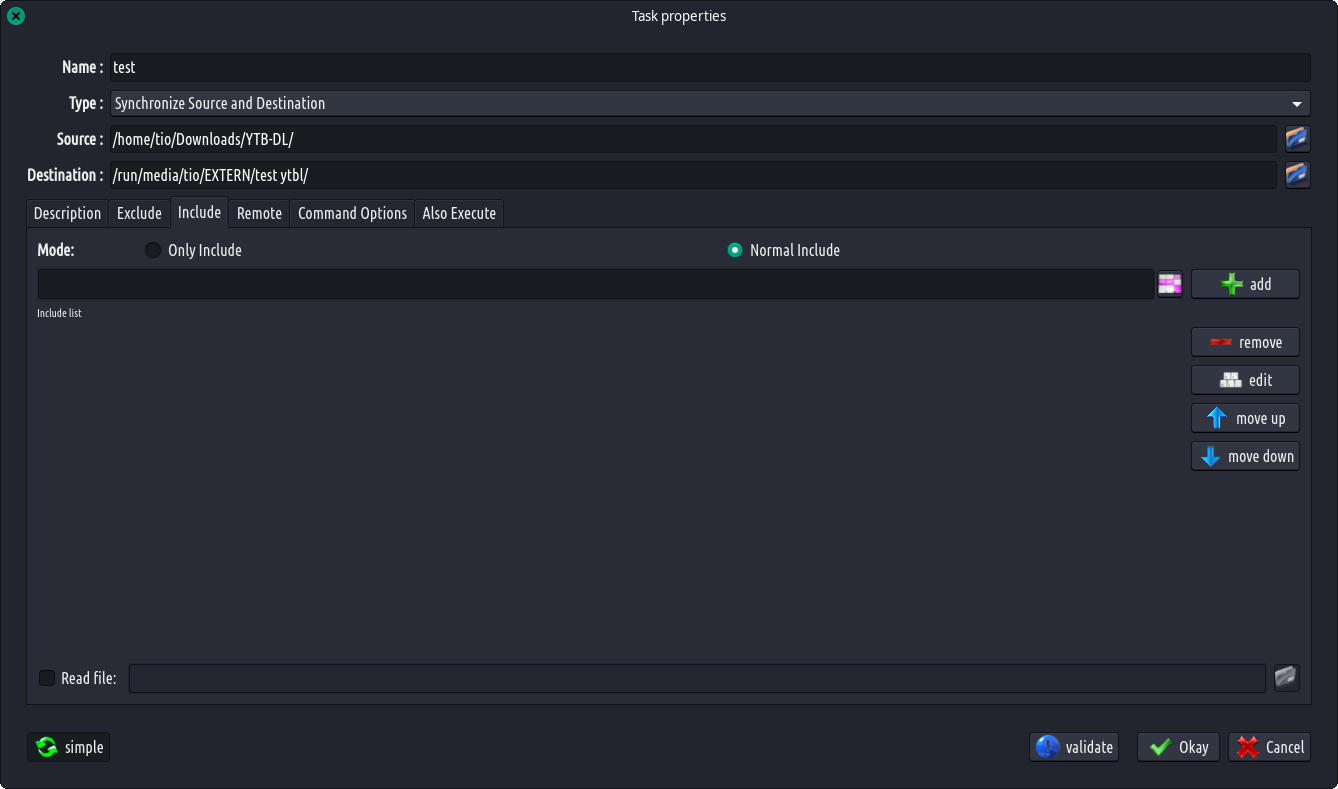
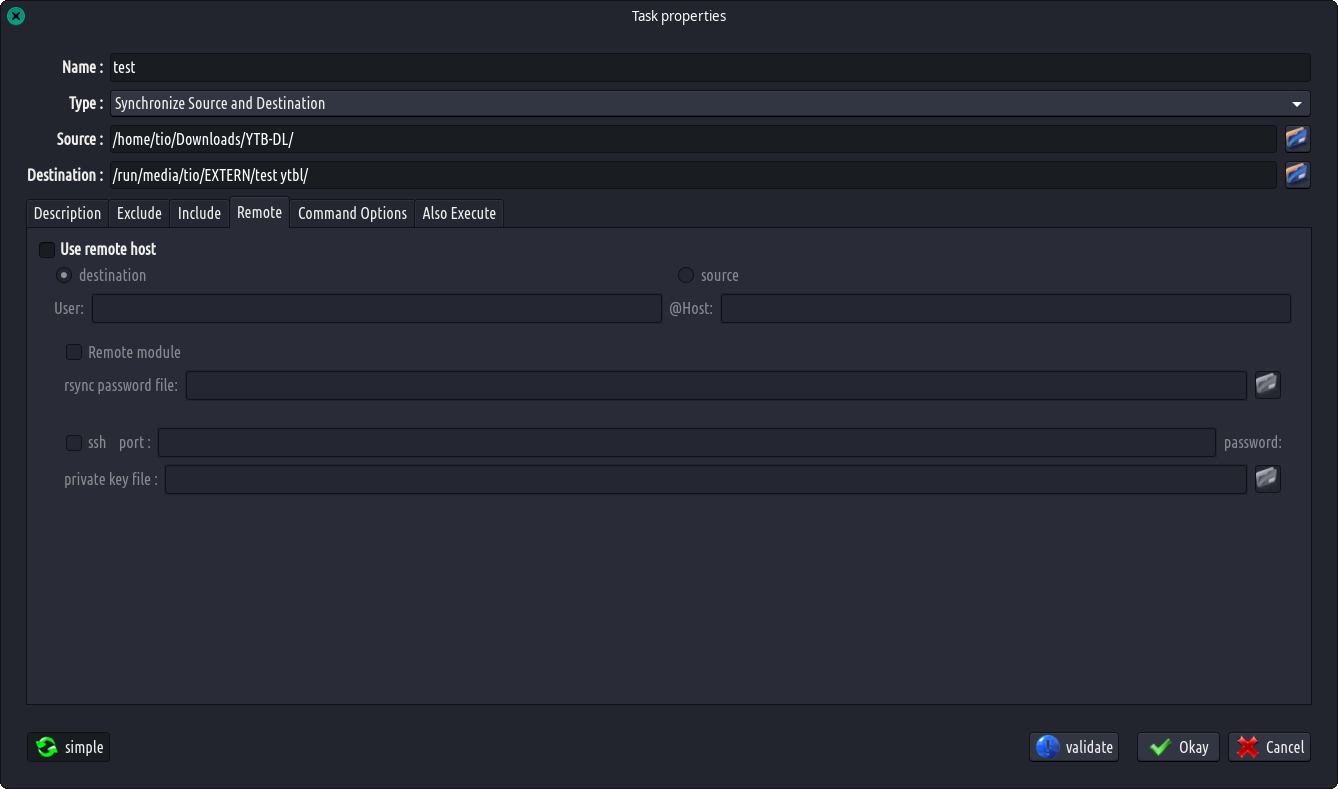
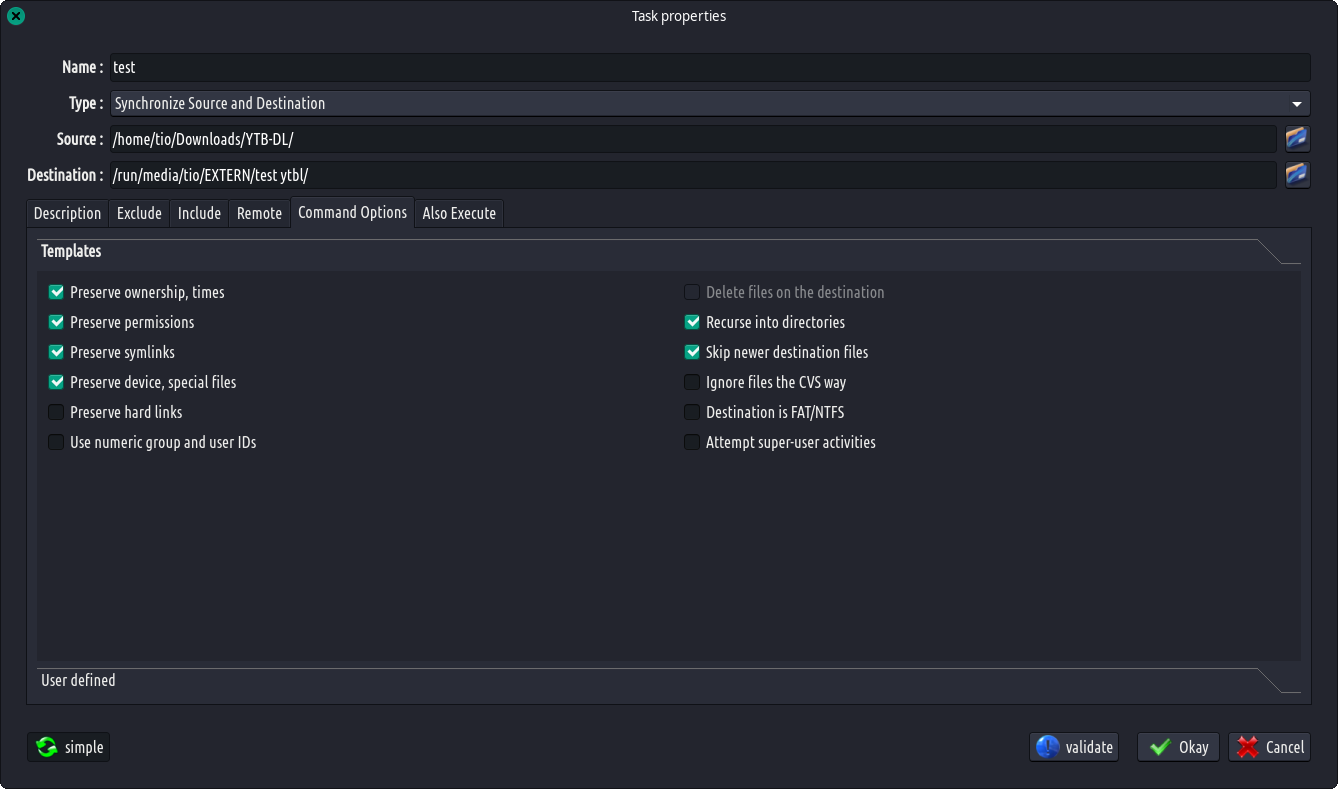
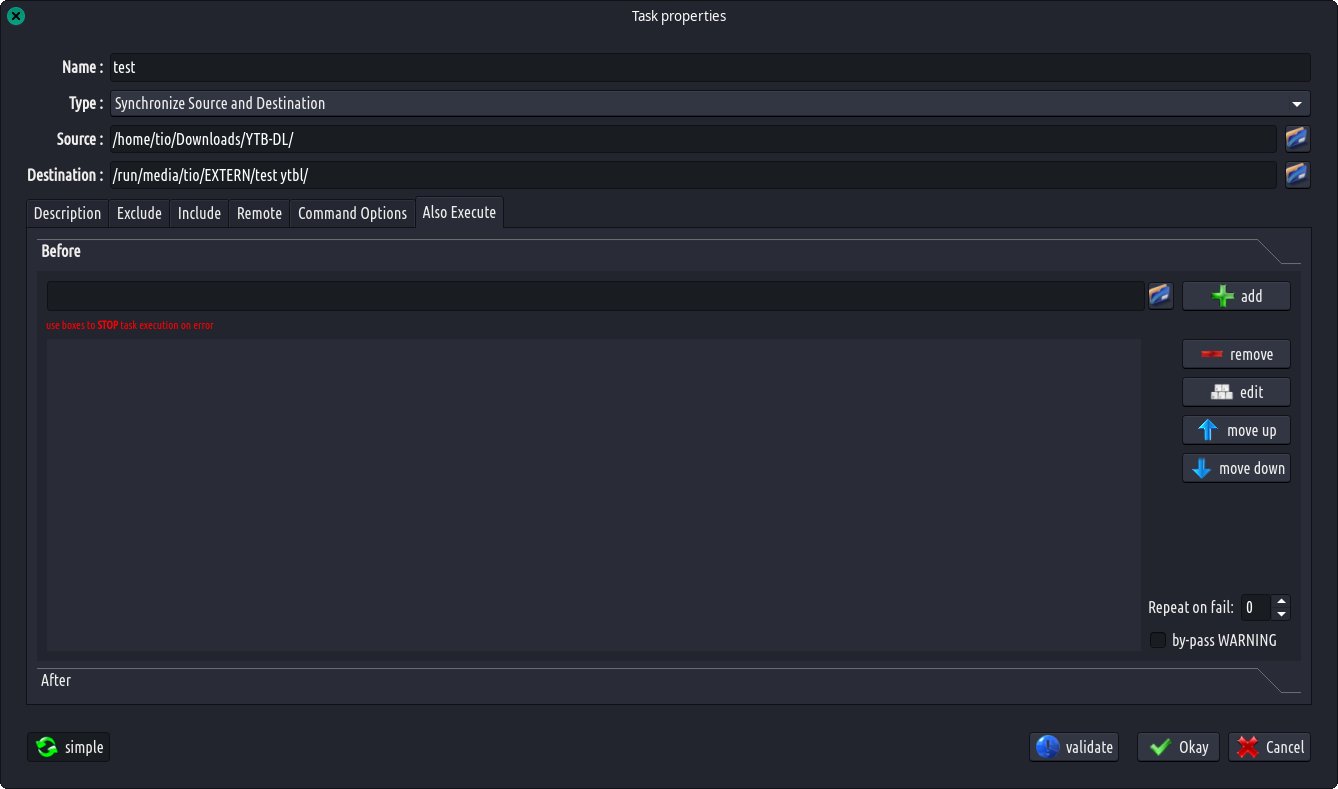
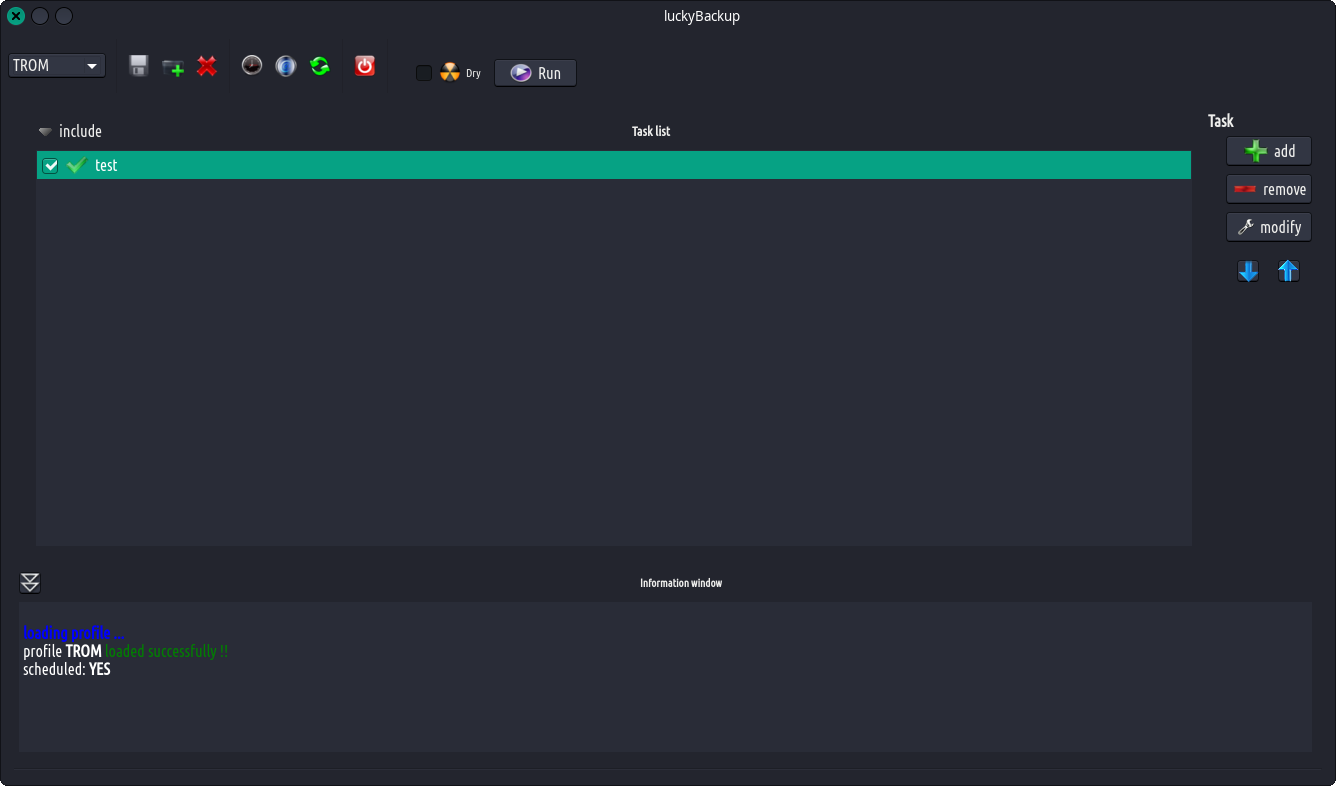
BESKRIVELSE:
Hovedmålet med luckyBackup, som navnet sier, er å lage sikkerhetskopier av dataene dine.
- Sikkerhetskopiering: Lag en "klon" av dataene dine på et annet sted på kort tid, trygt. Sikkerhetskopier enhver katalog (kilde) til en annen (destinasjon). luckyBackup kopierer kun endringene du har gjort i kildekatalogen og ingenting mer. Du vil bli overrasket når den enorme kilden din blir sikkerhetskopiert i løpet av sekunder (etter første gang !!). Uansett hvilke endringer du gjør i kilden, inkludert å legge til, flytte, slette, endre filer / kataloger osv., vil ha samme effekt på destinasjonen. Eier, gruppe, tidsstempler, lenker og tillatelser til filer er bevart (med mindre annet er oppgitt).
- Øyeblikksbilder: Lag flere backup "øyeblikksbilder". Hvert øyeblikksbilde er et bilde av kildedataene som refererer til en bestemt dato-klokkeslett. Det er mulig å rulle tilbake til noen av øyeblikksbildene.
- Synkroniser: Synkroniser alle kataloger med filene som sist ble endret på begge. Nyttig hvis du endrer filer på mer enn én PC (ved hjelp av en flash-stasjon og ikke vil bry deg om å huske hva du brukte sist.
- Hold dataene dine trygge: luckyBackup sjekker først om katalogene du har erklært eksisterer eller om de er tomme, og advarer deg deretter. Du vil ikke at sikkerhetskopien av musikksamlingen på 500 GB (som tok en halv dag å lage !!) forsvinner på et sekund hvis du glemte å montere den eksterne stasjonen som kilden din er i !! Du vil heller ikke utføre en rsync-kommando hvis målmappen din er på en ekstern stasjon som du også har glemt å montere.
- Enkelt / avansert alternativ: legg til/endre operasjonsdialogen er ganske enkel og alle kan bruke den med selvtillit.
- Trykk på den "avanserte" trykknappen i vinduet for operasjonsegenskaper og en hel haug med andre alternativer vil vises.
- Hvis du vet hva du gjør, endre hva som helst.
- Exclude option: Exclude any file, folder or pattern from the transfer. You might not want to copy over backup files (*~), trash folders, system mount folders (/media & /mnt), some huge video files or anything else.
- Bare inkludere alternativet: Bruk dette alternativet til kun å overføre spesifikke filer, mapper eller mønstre i kildekatalogen din og ingenting annet.
- Legg til/fjern et hvilket som helst rsync-alternativ: Hvis du ikke liker standard rsync-alternativene som luckybackup bruker, legg til eller fjern et hvilket som helst alternativ du ønsker.
- Eksterne tilkoblinger: Eksterne tilkoblinger er mulige, enten for bruk som kilde eller som destinasjon.
- Utfør også: Du kan utføre hvilken som helst kommando(er) før eller etter en spesifikk oppgave.
- Gjenopprett: Alle ønsker å aldri bruke dette! Men når denne tiden kommer, gir luckyBackup deg muligheten til å lage en operasjon basert på en eksisterende for gjenopprettingsformål eller bruke en veiviserstilprosedyre som vil lede deg gjennom.
- Simulering: Hvis du er usikker på effekten på dataene dine når du utfører en rsync-kommando, prøv tørrkjøringsalternativet. luckyBackup vil utføre en prøvekjøring som ikke gjør noen endringer (og produserer stort sett det samme resultatet som en ekte kjøring). Merk: Fremdriftslinjen kan være misvisende når du bruker denne.
- Inkluder-alternativ – Utførelsesordre: En egen avmerkingsboks kan brukes til å inkludere eller ikke inkludere operasjonene i en profil. Alternativet for å endre utførelsesrekkefølgen for operasjonen er også gitt.
- Profiler: Du trenger ikke lage alle operasjoner fra bunnen av hver gang du starter luckyBackup. Du kan lagre innstillingene dine i en .profile-fil og laste den når det trengs. Bruk så mange profiler du vil.
- Planlegging: Planlegging for utførelse av allerede opprettede profiler via cronjobs støttes.
- e-post: e-post en rapport etter en profilkjøring.
- Loggfil: Etter hver operasjon opprettes en loggfil i hjemmemappen din. Du kan ta en titt på den når du vil.
- Kommandolinjemodus: luckyBackup kan kjøres på kommandolinjen hvis du ikke ønsker å bruke gui, men du må først opprette profilen som skal kjøres. Skriv "luckybackup -help" på en terminal for å se bruk og støttede alternativer.
- Skuffvarsling: Visuell tilbakemelding ved brettområdet informerer deg om hva som skjer.

